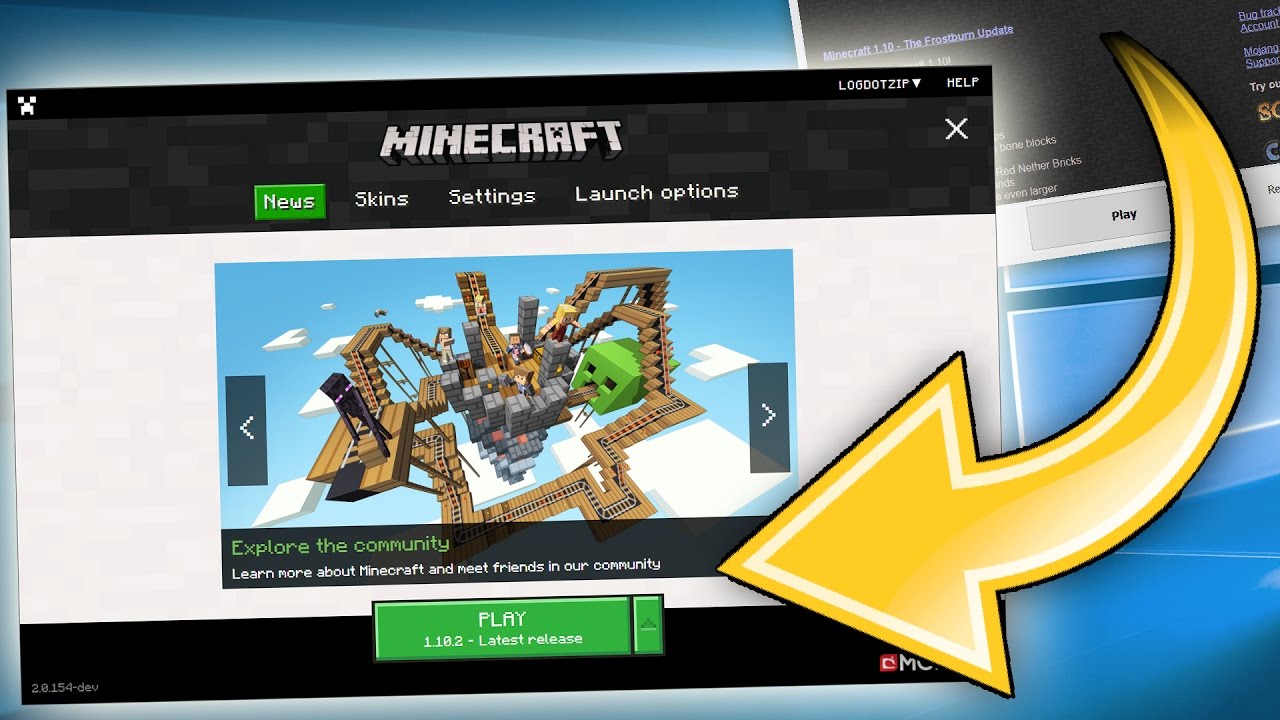
Minecraft là một trò chơi điện tử độc lập trong một thế giới mở. Ban đầu nó được tạo ra bởi lập trình viên người Thụy Điển Markus “Notch” Persson và sau đó được phát triển và phát hành bởi Mojang. Khả năng sáng tạo và xây dựng Minecraft cho phép người chơi xây dựng các công trình bằng cách xây các khối kết cấu trong một thế giới 3D. Các hoạt động khác trong game bao gồm tìm kiếm, thu thập tài nguyên, chế tạo và chiến đấu. Có nhiều chế độ chơi có sẵn, gồm chế độ sinh tồn, khi mà người chơi phải tìm tài nguyên để xây dựng thế giới và duy trì sức khỏe, chế độ sáng tạo, nơi người chơi có tài nguyên không giới hạn để xây dựng và có khả năng bay, chế độ phiêu lưu, nơi người chơi chơi các bản đồ được người khác tạo ra và chế độ khán giả, nơi người chơi có thể bay qua khối, nhưng không thể tương tác với các khối. Phiên bản PC của trò chơi còn nổi tiếng với các mod của bên thứ ba, cho phép có thêm nhiều công cụ mới, nhân vật và nhiệm vụ cho trò chơi.
Nếu bạn muốn chơi tựa game này mà không biết cài đặt phiên bản, cấu hình như thế nào cho phù hợp thì trong bài viết này Taimienphi.vn sẽ hướng dẫn bạn cách tải và cài đặt Minecraft Launcher, một cách khác để chơi Minecraft dễ dàng hơn.
Minecraft Launcher đơn giản là một công cụ khởi động Minecraft giúp bạn dễ dàng chơi Minecraft hơn, lựa chọn được được nhiều phiên bản chơi Minecraft khác nhau, thiết lập một cách đơn giản hơn và nó cũng không yêu cầu mật khẩu để có thể chơi game. Nhìn chung, nếu bạn không biết cách cài Minecraft hay cảm thấy Minecraft phiên bản thông thường có phần rắc rối thì tải và cài đặt Minecraft Launcher mang đến hiệu quả cũng như trải nghiệm cao hơn.
CÁCH TẢI VÀ CÀI ĐẶT MINECRAFT LAUNCHER
Bước 1: Tải về Minecraft Launcher tại đây : Download Minecraft Launcher
Bên cạnh đó, để có thể cài đặt Minecraft Launcher bạn sẽ phải cài đặt thêm Java : Download Java
Bước 2: Thực hiện giải nén tệp tin vừa tải về để bằng cách nhấp chuột phải vào tệp tin sau đó chọn Extract Here.
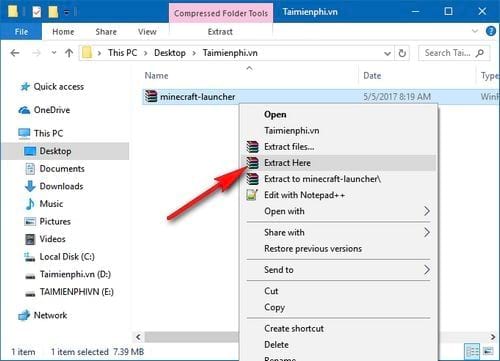
Bước 3: Mở thư mục vừa được giải nén và khởi động Minecraft Launcher để bắt đầu tải và cài đặt Minecraft Launcher chơi game Minecraft.
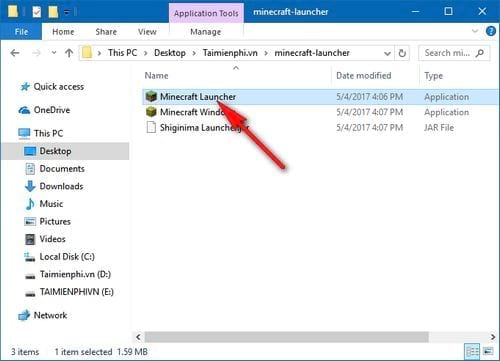
Nếu như bạn chưa cài đặt Java trên máy tính, chương trình sẽ báo lỗi. Vì vậy bạn cần cài đặt Java phiên bản mới nhất theo đường dẫn ở trên.
Bước 4: Khi mở Minecraft Launcher, chương trình sẽ yêu cầu bạn nhập Username tức là tên hiển thị khi bạn chơi game. Sau đó nhấn Play để bắt đầu.
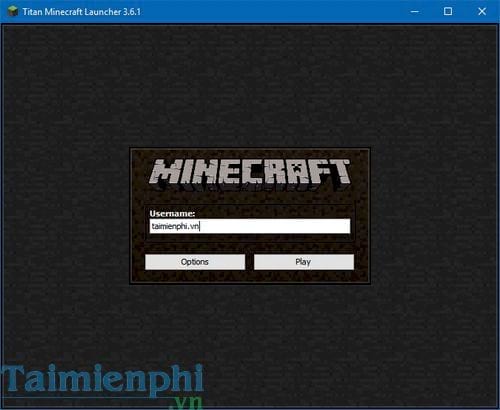
Bước 5: Nhấp vào menu Version để lựa chọn bất cứ phiên bản Minecraft nào mà ban muốn chơi, mục New Profile và Edit Profile giúp bạn có thể tạo thông tin người chơi riêng. Sau khi đã tùy chỉnh hoàn tất nhấn Play .
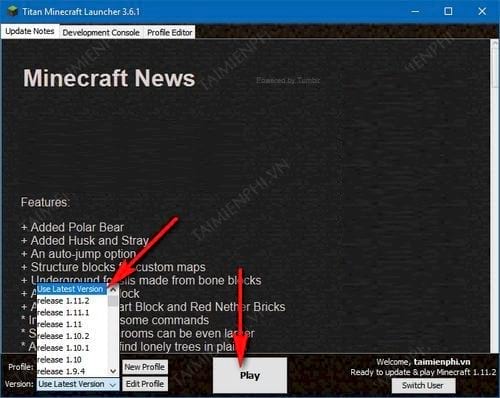
Sẽ mất một khoản thời gian ngắn để hệ thống tải về và cài đặt Minecraft.
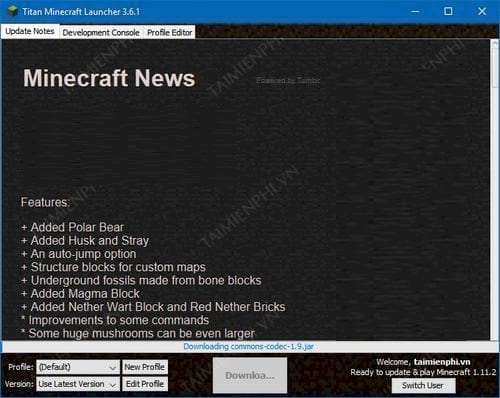
Bước 6: Sau khi đã tải về dữ liệu Minecraft xong, bạn đã có thể chơi Minecraft theo các chế độ Singleplayer , Multiplayer như thông thường.
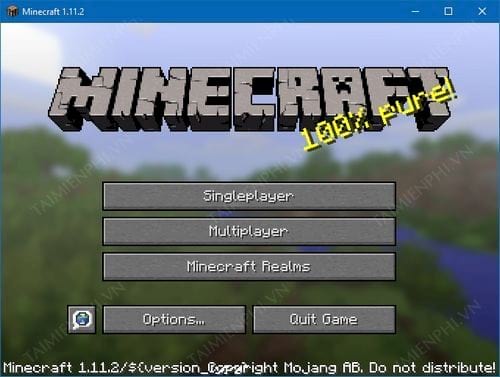
Với hướng dẫn cách tải và cài đặt Minecraft Launcher sẽ giúp bạn chơi tựa game Minecraft dễ dàng với nhiều phiên bản và cách thức khởi động cũng đơn giản hơn Minecraft thông thường rất nhiều, hỗ trợ nhiều lựa chọn cài đặt hơn. Ngoài ra, khi chơi minecraft, nếu gặp khó khăn, các bạn có thể sử dụng mã Minecraft để vượt qua các cửa khó trong game nhé.
Nếu bạn là người mới bắt đầu chơi tựa game này thì shopmc đã có hướng dẫn cách chơi Minecraft khá đầy đủ và chi tiết giúp bạn nhanh chóng làm quen với tựa game thú vị này hơn rất nhiều.
Mua đồ chơi minecraf tại đây
Website: https://shopmc.vn/
Địa chỉ: số 1, ngách 41, ngõ 1160 đường Láng (ngõ Chùa Nền).
Gọi ngay mua hàng: 0981058326 – 0973360446 – 0904568069
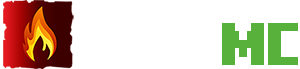
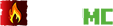








Điện thoại được không chắc không
tải như thế nào tôi ko biết